Als u weet welk resultaat een formule moet opleveren maar u niet zeker weet welke invoerwaarde de formule nodig heeft om dat resultaat te verkrijgen, gebruikt u de functie Doelzoeken. Stel, u moet geld lenen. U weet hoeveel geld u wilt lenen, hoe lang u erover wilt doen om de lening af te betalen en hoeveel u zich kunt veroorloven om per maand te betalen. In dat geval kunt u Doelzoeken gebruiken om te bepalen welk rentepercentage u nodig hebt om te voldoen aan uw leendoel.
Als u weet welk resultaat een formule moet opleveren maar u niet zeker weet welke invoerwaarde de formule nodig heeft om dat resultaat te verkrijgen, gebruikt u de functie Doelzoeken. Stel, u moet geld lenen. U weet hoeveel geld u wilt lenen, hoe lang u erover wilt doen om de lening af te betalen en hoeveel u zich kunt veroorloven om per maand te betalen. In dat geval kunt u Doelzoeken gebruiken om te bepalen welk rentepercentage u nodig hebt om te voldoen aan uw leendoel.
Opmerking: Doelzoeken werkt alleen met één variabele invoerwaarde. Als u meerdere waarden wilt accepteren, bijvoorbeeld zowel het geleende bedrag als de maandelijkse afbetaling, gebruik dan de invoegtoepassing Oplosser. Zie Een probleem definiëren en oplossen met behulp van Oplosser voor meer informatie.
Een stapsgewijs voorbeeld
Laten we het voorgaande voorbeeld stapsgewijs doornemen.
Omdat u het rentepercentage van de lening wilt berekenen dat nodig is om uw doel te bereiken, gebruikt u de functie PMT. De functie BET berekent een maandelijks te betalen bedrag. In dit voorbeeld is het bedrag dat u per maand wilt betalen het doel dat u zoekt.
Het werkblad voorbereiden
-
Open een nieuw, leeg werkblad.
-
Eerst voegt u enkele labels toe in de eerste kolom om het werkblad beter leesbaar te maken.
-
Typ Te lenen bedrag in cel A1.
-
Typ Termijnen (mnd) in cel A2.
-
Typ Rente in cel A3.
-
Typ Betaling in cel A4.
-
-
Vervolgens voegt u de waarden toe die u kent.
-
Typ 100000 in cel B1. Dit is het bedrag dat u wilt lenen.
-
Typ 180 in cel B2. Dit is het aantal maanden waarin u de lening wilt afbetalen.
Opmerking: Hoewel u het gewenste afbetalingsbedrag kent, voert u het niet in als een waarde, want het afbetalingsbedrag is een resultaat van de formule. In plaats daarvan voegt u de formule toe aan het werkblad en geeft u de afbetalingswaarde op in een latere stap, wanneer u Doelzoeken gebruiken.
-
-
Vervolgens voegt u de formule toe waarvoor u een doel hebt. Voor het voorbeeld gebruikt u de functie BET:
-
Typ =BET(B3/12;B2;B1) in cel B4. Deze formule berekent het te betalen bedrag. In dit voorbeeld wilt u € 900 per maand betalen. U voert dat bedrag hier niet in omdat u met Doelzoeken het rentepercentage wilt bepalen en u moet Doelzoeken met een formule beginnen.
De formule verwijst naar de cellen B1 en B2, die waarden bevatten die u in voorgaande stappen hebt ingevoerd. De formule verwijst ook naar cel B3, waar Doelzoeken het rentepercentage moet plaatsen. De formule deelt de waarde in B3 door 12 omdat u een maandbedrag hebt opgegeven en de functie BET uitgaat van een jaarlijks rentepercentage.
Omdat cel B3 geen waarde bevat, gaat Excel uit van een rentepercentage van 0% en retourneert op basis van de waarden in het voorbeeld een betaling van € 555,56. U kunt deze waarde voorlopig negeren.
-
Het rentepercentage bepalen met Doelzoeken
-
Klik op het tabblad Gegevens in de groep Hulpmiddelen voor gegevens op Wat-als-analyse en klik op Doelzoeken.
-
In het vak Cel instellen voert u de verwijzing in naar de cel met de formule die u wilt oplossen. In het voorbeeld is deze verwijzing cel B4.
-
In het vak Op waarde typt u het gewenste resultaat van de formule. In het voorbeeld is dit -900. Dit getal is negatief omdat het een betaling vertegenwoordigt.
-
Voer in het vak Door wijzigen van cel de verwijzing in naar de cel met de waarde die u wilt aanpassen. In het voorbeeld is deze verwijzing cel B3.
Opmerking: De formule in de cel die u hebt opgegeven in het vak Cel instellen moet een verwijzing bevatten naar de cel die door Doelzoeken wordt gewijzigd.
-
Klik op OK.
Doelzoeken wordt uitgevoerd en produceert een resultaat, zoals wordt weergegeven in de volgende afbeelding.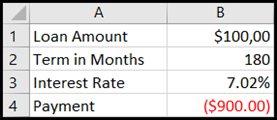
Cellen B1, B2 en B3 zijn de waarden voor het leenbedrag, de looptijd en het rentepercentage.
Cel B4 geeft het resultaat weer van de formule =PMT(B3/12;B2;B1).
-
Ten slotte maakt u de doelcel (B3) zo op dat het resultaat wordt weergegeven als percentage.
-
Klik op het tabblad Start in de groep Getal op Percentage.
-
Klik op Meer decimalen of Minder decimalen om het aantal decimalen in te stellen.
-
Als u weet welk resultaat een formule moet opleveren maar u niet zeker weet welke invoerwaarde de formule nodig heeft om dat resultaat te verkrijgen, gebruikt u de functie Doelzoeken. Stel, u moet geld lenen. U weet hoeveel geld u wilt lenen, hoe lang u erover wilt doen om de lening af te betalen en hoeveel u zich kunt veroorloven om per maand te betalen. In dat geval kunt u Doelzoeken gebruiken om te bepalen welk rentepercentage u nodig hebt om te voldoen aan uw leendoel.
Opmerking: Doelzoeken werkt alleen met één variabele invoerwaarde. Als u meer dan één invoerwaarde wilt accepteren, bijvoorbeeld zowel het geleende bedrag als het maandelijkse betalingsbedrag voor een lening, gebruikt u de invoegtoepassing Oplosser. Zie Een probleem definiëren en oplossen met behulp van Oplosser voor meer informatie.
Een stapsgewijs voorbeeld
Laten we het voorgaande voorbeeld stapsgewijs doornemen.
Omdat u het rentepercentage van de lening wilt berekenen dat nodig is om uw doel te bereiken, gebruikt u de functie PMT. De functie BET berekent een maandelijks te betalen bedrag. In dit voorbeeld is het bedrag dat u per maand wilt betalen het doel dat u zoekt.
Het werkblad voorbereiden
-
Open een nieuw, leeg werkblad.
-
Eerst voegt u enkele labels toe in de eerste kolom om het werkblad beter leesbaar te maken.
-
Typ Te lenen bedrag in cel A1.
-
Typ Termijnen (mnd) in cel A2.
-
Typ Rente in cel A3.
-
Typ Betaling in cel A4.
-
-
Vervolgens voegt u de waarden toe die u kent.
-
Typ 100000 in cel B1. Dit is het bedrag dat u wilt lenen.
-
Typ 180 in cel B2. Dit is het aantal maanden waarin u de lening wilt afbetalen.
Opmerking: Hoewel u het gewenste afbetalingsbedrag kent, voert u het niet in als een waarde, want het afbetalingsbedrag is een resultaat van de formule. In plaats daarvan voegt u de formule toe aan het werkblad en geeft u de afbetalingswaarde op in een latere stap, wanneer u Doelzoeken gebruiken.
-
-
Vervolgens voegt u de formule toe waarvoor u een doel hebt. Voor het voorbeeld gebruikt u de functie BET:
-
Typ =BET(B3/12;B2;B1) in cel B4. Deze formule berekent het te betalen bedrag. In dit voorbeeld wilt u € 900 per maand betalen. U voert dat bedrag hier niet in omdat u met Doelzoeken het rentepercentage wilt bepalen en u moet Doelzoeken met een formule beginnen.
De formule verwijst naar de cellen B1 en B2, die waarden bevatten die u in voorgaande stappen hebt ingevoerd. De formule verwijst ook naar cel B3, waar Doelzoeken het rentepercentage moet plaatsen. De formule deelt de waarde in B3 door 12 omdat u een maandbedrag hebt opgegeven en de functie BET uitgaat van een jaarlijks rentepercentage.
Omdat cel B3 geen waarde bevat, gaat Excel uit van een rentepercentage van 0% en retourneert op basis van de waarden in het voorbeeld een betaling van € 555,56. U kunt deze waarde voorlopig negeren.
-
Het rentepercentage bepalen met Doelzoeken
-
Ga op een van de volgende manieren te werk:
In Excel 2016 voor Mac: Klik op het tabblad Gegevens op What-If-analyse en klik vervolgens op Doelzoeken.
In Excel voor Mac 2011: Klik op het tabblad Gegevens in de groep Hulpmiddelen voor gegevens op What-If-analyse en klik vervolgens op Doelzoeken.
-
In het vak Cel instellen voert u de verwijzing in naar de cel met de formule die u wilt oplossen. In het voorbeeld is deze verwijzing cel B4.
-
In het vak Op waarde typt u het gewenste resultaat van de formule. In het voorbeeld is dit -900. Dit getal is negatief omdat het een betaling vertegenwoordigt.
-
Voer in het vak Door wijzigen van cel de verwijzing in naar de cel met de waarde die u wilt aanpassen. In het voorbeeld is deze verwijzing cel B3.
Opmerking: De formule in de cel die u hebt opgegeven in het vak Cel instellen moet een verwijzing bevatten naar de cel die door Doelzoeken wordt gewijzigd.
-
Klik op OK.
Doelzoeken wordt uitgevoerd en produceert een resultaat, zoals wordt weergegeven in de volgende afbeelding.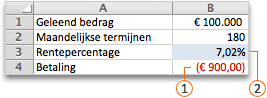
-
Ten slotte maakt u de doelcel (B3) zo op dat het resultaat wordt weergegeven als percentage. Voer een van deze stappen uit:
-
In Excel 2016 voor Mac: Klik op het tabblad Start op Decimaal


-
In Excel voor Mac 2011: Klik op het tabblad Start onder groep Getal op Decimaalteken verhogen


-










